Edukien taula
Saiatzen al zara zure ordenagailuan Interneten nabigatzen, baina Internetera ezinezkoa da? Jasotzen ari zaren errorea " atebide lehenetsia ez dago erabilgarri " bada, artikulu honek arazoarekin lagunduko dizu. Windows 10 erabiltzaileek mundu osoan duten arazo hedatua da. Atebide lehenetsia ez dago erabilgarri errore bat konpontzeko, hainbat irtenbide proba ditzakezu. Batzuetan, komando sinple bat exekutatzea bezain erraza izateak laguntzen du, baina baliteke zure ordenagailuan aldaketa batzuk egin behar izatea. Arazoa sortzen duen aldagaiaren araberakoa da.
Inoiz ez da erraza arazo honen atzean dagoen benetako arrazoia hautematea. Horrela, irtenbide sorta bat probatu beharko duzu eta ikusi zein funtzionatzen dizun atebide lehenetsia konpontzeko.
Aurkibidea
- Nola konpondu atebide lehenetsia ez da. Eskuragarri dagoen errorea Windows 10-n
- #1 - TCP/IP berrezarriz atebide-errore lehenetsia konpontzeko
- #2 - Eguneratu sare-egokitzailearen kontrolatzailea atebide-errore lehenetsia kentzeko
- # 3 - Berriz instalatu sare-egokitzailearen kontrolatzailea lehenetsitako atebide-arazoa kentzeko
- #4 - Egin aldaketak DNS zerbitzariaren helbidean
- #5 - Aldatu sare-moldagailuaren propietateak
- #6 - Kendu McAfee softwarea
Nola konpondu atebide lehenetsia ez dago erabilgarri Errorea Windows 10-n
Beheko ataletan, hainbat irtenbide aztertuko ditugu horrek duzun atebide-errore lehenetsiarekin lagunduko dizulortzean.
#1 – TCP/IP berrezarriz atebide-errore lehenetsia konpontzeko
Atebide-errore lehenetsia konpontzeko lehen saiakera zure ordenagailuan TCP/IP berrezartzea da. Gehienetan funtzionatzen duen irtenbide azkarra da, batez ere Internetek iraganean primeran funtzionatzen zuenean. Horretarako, komando-gonbita ireki beharko duzu zure Windows 10 ordenagailuan eta komando batzuk exekutatu beharko dituzu. Ikus ditzagun jarraitu behar dituzun urratsak:
1. urratsa : Abiarazi Exekutatu kutxako interfazea. Horretarako, Irabazi + R teklak batera sakatu beharko dituzu. Exekutatu koadroan, idatzi cmd, eta egin klik Ok dioen botoian.
2. urratsa : Komando-gonbita leihoa irekiko da. gora. Hemen, idatzi behean ematen den komandoa eta sakatu Sartu botoia:
netsh int ipv4 reset
3. urratsa : Komando gehigarri hau exekutatu dezakezu IPv6 Interneteko konexioa erabiltzen baduzu. Idatzi komando hau, eta sakatu Sartu :
Ikusi ere: Nola konektatu HomePod Wifiranetsh int ipv6 reset
Ziur ez bazaude ere IPv4 edo IPv6 konexioa baduzu, aurrera egin dezakezu bi komandoak exekutatu. Hori egitea ez da batere arazorik izango.
Bi komandoak exekutatzen dituzunean, itxi Komandoaren gonbita leihoa eta berrabiarazi Windows 10 PC. Orain, saiatu Internetera sartzen eta ikusi arazoa oraindik kezkatzen zaituen.
#2 - Eguneratu sare-egokigailuaren kontrolatzailea atebide-errore lehenetsia kentzeko
Interneten nabigatzean erabilgarri ez dagoen atebide lehenetsia lortzeko arrazoi askotako bat sare-egokitzaile zaharkitua da. Interneterako erabiltzen ari zaren sare motaren arabera, Ethernet edo Wi-Fi, jarraitu eta ziurtatu kontrolatzailea eguneratuta dagoela. Baina nola egin hori? Beheko urratsetan aurkituko dugu:
1. urratsa : Abiarazi Gailu Kudeatzailea leihoa zure ordenagailuan. Horretarako, sakatu Windows tekla + X tekla batera. Orain, menu bat irekiko da. Menuan, hautatu Gailu-kudeatzailea aukera.
2. urratsa : Gailu-kudeatzailea leihoan, bilatu Sare-egokitzaileak aukera. Sareko gailuen kontrolatzaileen zerrenda zabalduko da Sare-egokitzaileak aukeran klik egiten duzunean. Hemen, erabiltzen ari zaren sare motaren arabera, hautatu eguneratu nahi duzun kontrolatzailea. Hari gabeko sare batera konektatuta bazaude, sare-egokitzailearen kontrolatzailea eguneratu beharko duzu. Tutorial honetan, haririk gabeko sare egokitzailearen kontrolatzailea nola eguneratu erakutsiko dut. Berdin jarraitu dezakezu Ethernet sare-egokigailuaren kontrolatzaileari dagokionez.
Egin klik eskuineko botoiarekin sare egokia den gailuaren kontrolatzailean, eta irekitzen den menuan, hautatu Eguneratu kontrolatzailea aukera.
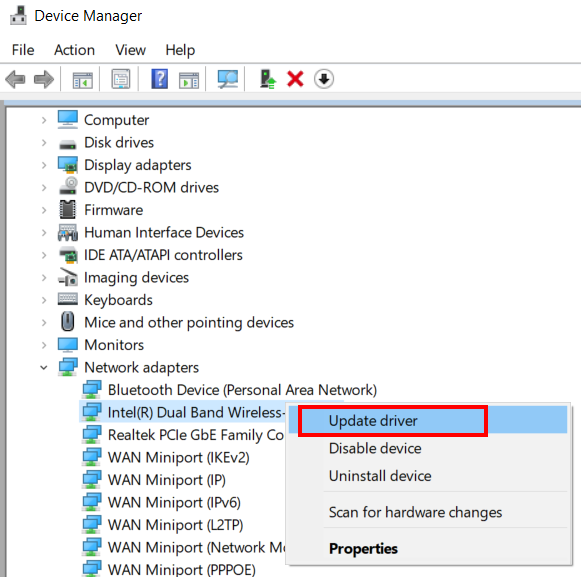
3. urratsa : laster-leiho berri bat irekiko da eta bertan aukera pare bat izango dituzu. Hemen, egin klik Bilatu automatikoki kontrolatzaileak aukeran. Honek zure ordenagailuari eguneratutako bat bilatzeko esango diogailuaren kontrolatzailearen bertsioa, aurkitutakoan, zure ordenagailuan automatikoki instalatuko dena.
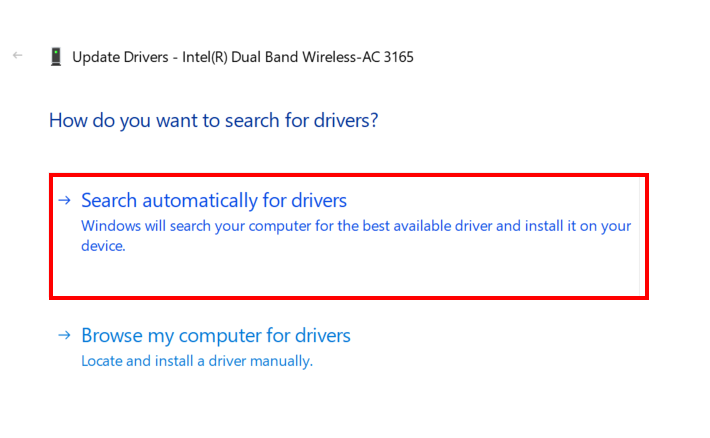
Azken urratsak Windows 10 ordenagailua behin berrabiarazi beharko du. Berrabiarazi ondoren soilik, gidariaren aldaketak zure ordenagailuan aplikatuko dira.
Eguneratzeko prozesua amaitutakoan, aurrera egin eta ikusi Internetek ondo funtzionatzen duen.
Dagoeneko kontrolatzailea eguneratuta bazegoen. azken bertsiora, hurrengo irtenbidea probatu beharko zenuke.
#3 - Berriz instalatu sare-egokigailuaren kontrolatzailea Pasabide-arazo lehenetsia kentzeko
Zure ordenagailuko sare egokitzailearen kontrolatzailea ustekabean hondatu daiteke. , zure ordenagailuan arazo asko sortuz. Baliteke atebide lehenetsia erabilgarri ez egotea errorea eskuratzea arazo jakin honengatik. Kasu horretan, sare-egokitzailearen kontrolatzailea zure ordenagailuan berriro instalatzea gomendatzen da aukera hori baztertzeko. Jakin dezagun nola:
1. urratsa : goiko soluzioan azaltzen den bezala, ireki Gailu-kudeatzailea leihoa. Bertan dagoenean, bilatu sare-egokigailuaren kontrolatzaile akastunaren Sare-egokigailuak atalean. Aurkitutakoan, egin klik eskuineko botoiarekin gainean, eta, ondoren, menuan, egin klik Desinstalatu gailua aukeran.
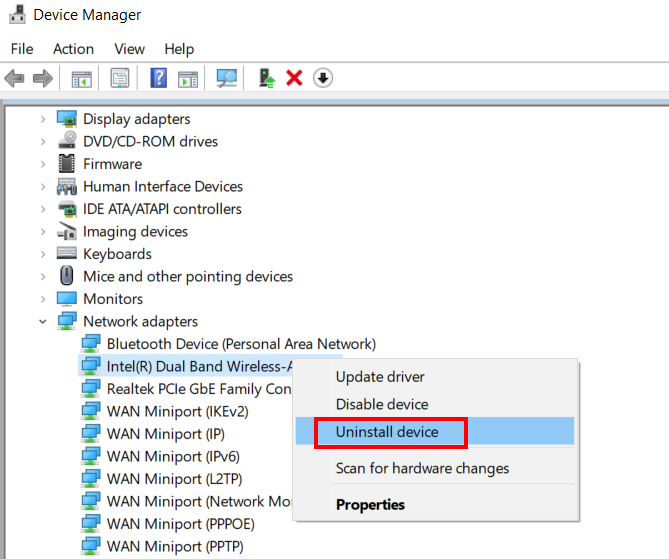
Pantailan gonbita bat jasoko duzu desinstalazioa berresteko. gailuaren kontrolatzailea. Hautatu Bai aukera.
Oharra : ziurtatu sareko gailuaren kontrolatzailea sare-konexio motaren arabera hautatzen duzula.Interneterako erabiltzen ari zaren ordenagailuan.
Ondoren, berrabiarazi ordenagailua. Windows 10 berrabiarazten den bakoitzean, zure ordenagailuan bilatzen du aldaketak bilatzeko, eta gailuaren kontrolatzailea falta bada, Windows 10 automatikoki instalatuko da abiaraztean. Berrabiaraztearekin batera, falta den kontrolatzailea instalatuko da. Beraz, orain, aurrera eta egiaztatu atebide lehenetsia erabilgarri ez dagoen errorea oraindik agertzen ari den.
#4 – Egin aldaketak DNS zerbitzariaren helbidean
Hona hemen erabiltzaile askori lagundu dion metodo bat. kentzeko atebide lehenetsia ez dago erabilgarri errorea. Aldatu Internetera sartzeko erabiltzen ari zaren gailu kontrolatzailearen DNS zerbitzariaren helbidea. Erabili urrats hauek:
1. urratsa : Abiarazi sareko konexioen leihoa zure ordenagailuan. Horretarako, sakatu Windows tekla + R tekla. Hemen, idatzi ncpa.cpl , eta egin klik Ok aukeran.
2. urratsa : Sareko konexioen leihoa irekitzen denean, egin egin klik eskuineko botoiarekin erabiltzen ari zaren sare-konexio motan. Testuinguru-menuan, hautatu Propietateak .
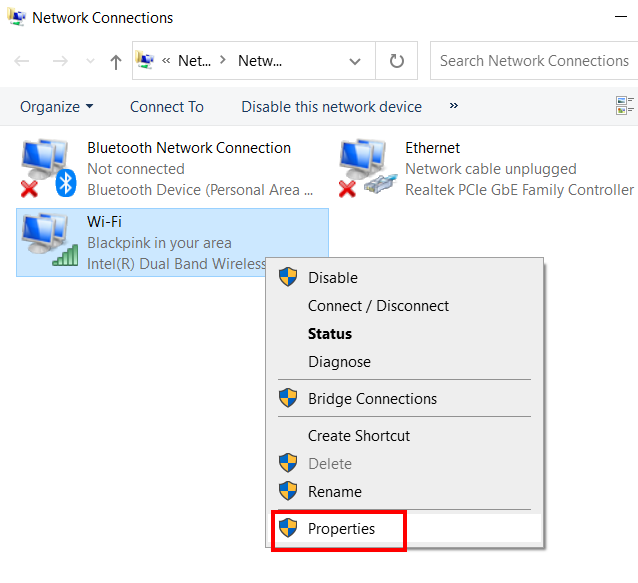
3. urratsa : Hemen, aukera mordo bat aurkituko duzu. Egin klik bikoitza Internet Protokoloaren 4. bertsioa (TCP/IPv4) dioen aukeran.
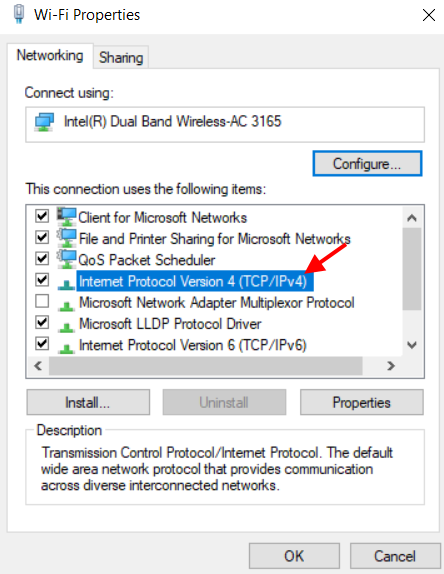
4. urratsa : leiho berria irekitzen den heinean, joan hona. DNS atala. Hemen, hautatu dioen aukerari dagokion irrati-botoia: Erabili DNS zerbitzariaren helbidea.
Orain, sartu balio hauek hobetsitako etaordezko DNS eremuak:
DNS zerbitzari hobetsiak: 8.8.8.8
DNS zerbitzari ordezkoak: 8.8.4.4
Balio hauek sartu ondoren, hautatu Ados aukera.
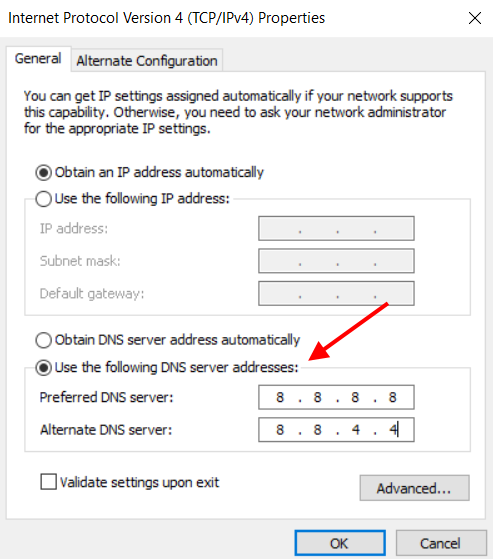
Aurreko aldaketak aplikatzen direnean, itxi leiho guztiak eta berriro konektatu erabiltzen ari zaren Interneteko konexiora. Orain, begiratu Interneten.
Oraindik ez badu funtzionatzen, saiatu hurrengo irtenbidea.
#5 – Aldatu sare-egokigailuaren propietateak
Beste aldaketa bat egin dezakezu Sareko egokigailuan erabiltzen ari zaren sare motaren arabera. Hemen, aldaketa batzuk egingo ditugu energia kudeatzeko ezarpenetan. Hona hemen gauza bera egiteko urratsak:
1. urratsa : Joan Gailu Kudeatzaileara. Windows + X teklak sakatuz ireki dezakezu, gero irekiko den menuan, hautatu Gailu-kudeatzailea aukera.
2. urratsa : Gailu-kudeatzailean, egin klik aukeran. Sare-egokigailuak aukera. Irekiko den zerrenda zabalduak eskuineko botoiarekin klik egiten du erabiltzen ari zaren sare-egokitzailean. Menu bat irekiko da; hemen, hautatu Propietateak aukera.
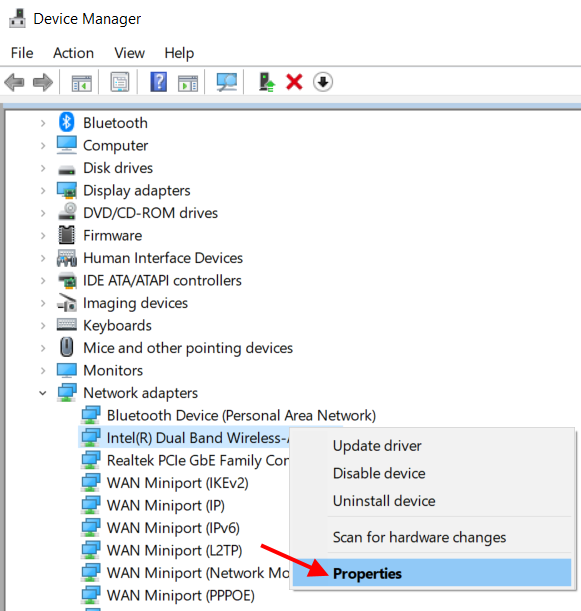
3. urratsa : Propietateen leihoan, joan Power Management fitxara. Hemen, ziurtatu Utzi ordenagailuari gailua itzaltzeko energia aurrezteko ez dagoela hautatuta. Aukera hau zure ordenagailuan ezartzen da lehenespenez. Desmarkatu kontrol-laukia. Horren ondoren, egin klik Ok aukeran gailuaren kontrolatzaileari egindako aldaketak aplikatzeko.
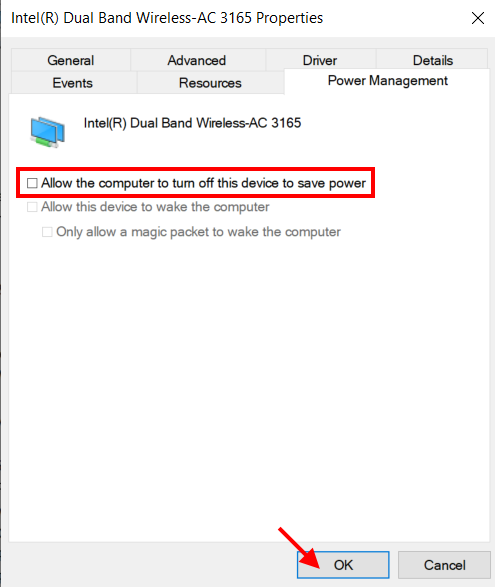
Berrabiaraztea gomendatzen dugu.Windows 10 PC goiko aldaketak egin ondoren, egin ezean, aldaketak ez dira azkenean gailuaren kontrolatzaileari aplikatuko. Gailu-kontrolatzaileetan egindako aldaketek zure ordenagailua berrabiarazi behar duzu.
Orain ikusi horrek atebide lehenetsia ez dago erabilgarri Windows 10-n errorea konpontzen lagundu dizun.
#6 - Kendu McAfee softwarea
Erabiltzaile askoren arabera, McAfee softwarea Interneteko konexioa oztopatzen ari zela ondorioztatu zen. Softwarea kendu bezain laster, Internetera arazorik gabe sar zitezkeen.
Arazo hau McAfee birusen aurkako edo malwarearen aurkako softwarearekin aurkitu ohi da. Aurreko soluzioetako batek ez badu funtzionatu orain arte, egin azken gauza hau eta kendu birusen aurkako softwarea.
Orain, ohiko antibirus bat ordenagailutik desinstalatzen duzunean, bere aztarna batzuk uzten ditu Erregistroan. Editor, eta horrek berriro ere zure internet oztopatu dezake, nahiz eta desinstalatu. Horretarako, desinstalazio-softwarea erabiltzea gomendatzen dizugu.
Ikusi ere: Nola blokeatu bizilagunen WiFi interferentziaDesinstalazio-prozesua amaitu ondoren, aurrera egin eta berrabiarazi ordenagailua.


